我的世界盒子如何进行录像?录像功能有哪些用途?
4
2025 / 04 / 02
随着《我的世界》(Minecraft)的热潮不断升温,越来越多的玩家不满足于游戏本身的体验,开始尝试通过安装各种mod(修改包或模块)来增强游戏的玩法和视觉体验。但安装mod对新手来说可能稍显复杂,本文将为你详细演示《我的世界》mod安装的基本步骤,并对可能出现的问题提供解决方案,确保你可以顺利地开始你的mod之旅。
在你开始安装第一款mod之前,需要确保你已经完成了以下准备工作:
1.1安装Java运行环境
《我的世界》是基于Java开发的,首先确保你的计算机上安装了Java运行环境(JRE)。你可以通过访问Java官网下载并安装最新版本的Java,这是运行《我的世界》和安装mod的先决条件。
1.2下载Minecraft游戏本体
前往Minecraft官方商店或者有授权的其他游戏平台,购买并下载《我的世界》游戏本体。确保下载的版本号是支持你想要安装的mod的版本。
1.3选择并安装MinecraftForge
Forge是一个mod加载器,它允许玩家在同一款游戏中安装和运行多个mod而不引起冲突。你需要根据你的Minecraft版本下载对应版本的Forge安装器:
访问Forge官网,选择“Installers”页面;
在“Recommended”部分找到与你的游戏版本对应的稳定版Forge;
下载对应的安装器到本地。
安装Forge时,运行你下载的安装器,并选择“Installclient”,等待安装过程完成。

一旦准备工作完成,即可开始安装mod了。以下是详细步骤:
2.1寻找想要安装的mod
在选择mod时,可以访问CurseForge、MinecraftForum等平台,寻找你感兴趣的或评价较高的mod。
2.2下载mod文件
从mod发布页面下载mod的jar包或者zip压缩文件,并确保下载后文件的完整性。
2.3安装mod
打开你的Minecraft安装目录,通常在你的用户目录下的`.minecraft`文件夹内;
找到名为“mods”的文件夹并打开它,如果不存在“mods”文件夹,则需要新建一个;
将下载好的mod文件(.jar或.zip)复制或移动至此“mods”文件夹内;
关闭所有打开的Minecraft窗口,包括Forge的安装器;
运行Minecraft,选择Forge配置文件而非原版Minecraft,进入游戏。
这时,如果一切正常,你应该能看到mod已经被成功加载到游戏中,你可以开始享受mod为你带来的新体验了。

3.1如何确保mod与当前Minecraft版本兼容?
在下载mod文件之前,请确保mod支持你所用的Minecraft版本。这通常会在mod的页面上明确说明。如果不确定,可以查找官方的mod兼容性列表来确认。
3.2如果遇到加载错误怎么办?
确认你是否安装了最新版本的Forge;
检查mod文件是否完整无损坏;
避免版本不匹配,确保mod与Minecraft版本和Forge版本都兼容;
如果有多个mod冲突,尝试卸载并重新安装其中的一个。
3.3运行游戏时遇到错误,如“无法找到主类”怎么办?
确保`mods`文件夹位于Minecraft主文件夹内;
检查是否有拼写错误或者文件夹层级错误;
确保没有修改Minecraft的`.jar`文件,这可能会导致无法正确加载游戏。
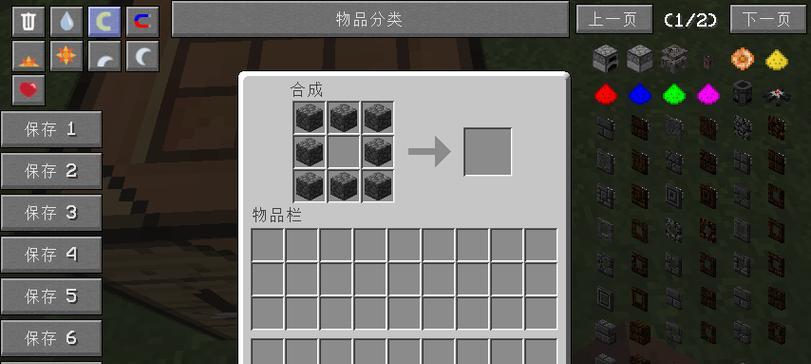
现在你已经成功安装了mod,那么为何不尝试一些更高级的操作呢?比如:
学习如何配置mod来优化游戏体验;
寻找更多mod来丰富你的游戏世界;
参与到mod社区,了解新的mod动态,甚至可以学习如何自己创建简单的mod。
通过以上步骤,你应该已经学会如何安装《我的世界》mod了。记住,安装mod是一个不断探索和尝试的过程。随着你对mod世界的熟悉,你会发现这将大大增加游戏的乐趣。现在,就去享受无限可能的《我的世界》吧!
